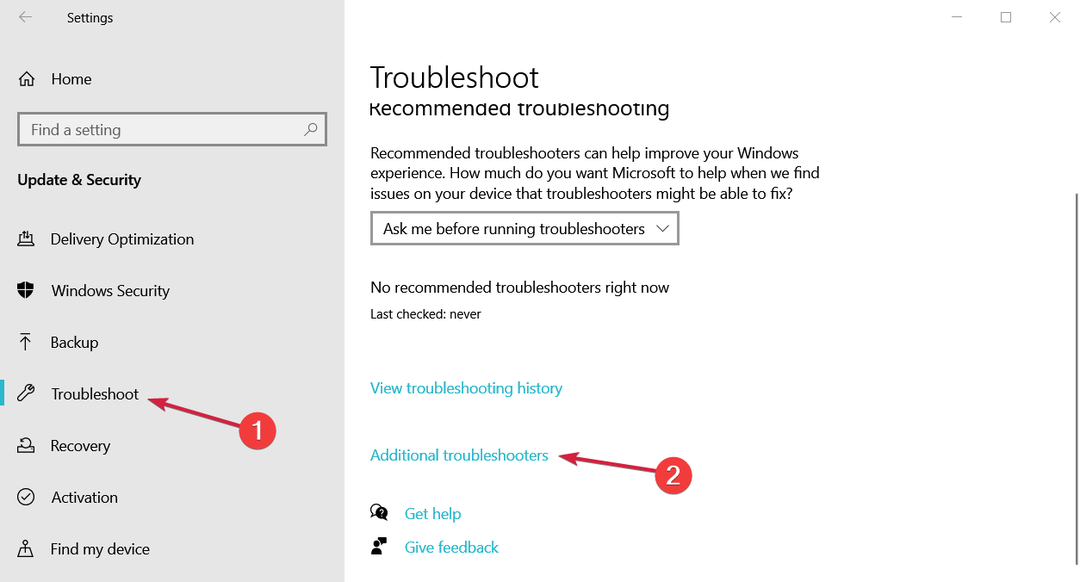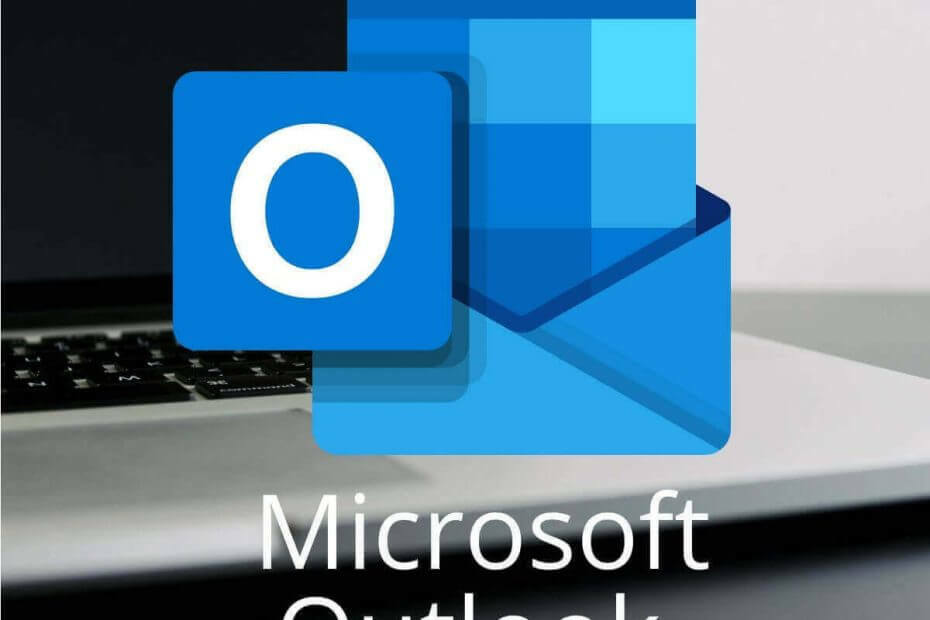
यह सॉफ़्टवेयर सामान्य कंप्यूटर त्रुटियों की मरम्मत करेगा, आपको फ़ाइल हानि, मैलवेयर, हार्डवेयर विफलता से बचाएगा और अधिकतम प्रदर्शन के लिए आपके पीसी को अनुकूलित करेगा। पीसी की समस्याओं को ठीक करें और 3 आसान चरणों में अभी वायरस निकालें:
- रेस्टोरो पीसी रिपेयर टूल डाउनलोड करें जो पेटेंट प्रौद्योगिकी के साथ आता है (पेटेंट उपलब्ध यहां).
- क्लिक स्कैन शुरू करें Windows समस्याएँ ढूँढ़ने के लिए जो PC समस्याएँ उत्पन्न कर सकती हैं।
- क्लिक सभी की मरम्मत आपके कंप्यूटर की सुरक्षा और प्रदर्शन को प्रभावित करने वाली समस्याओं को ठीक करने के लिए
- रेस्टोरो द्वारा डाउनलोड किया गया है 0 इस महीने पाठकों।
माइक्रोसॉफ्ट आउटलुक सबसे लोकप्रिय ईमेल क्लाइंट में से एक है। हालाँकि, हम सभी आउटलुक के कई मुद्दों से अवगत हैं।
इन मुद्दों में से, त्रुटि संदेश "पता सूची प्रदर्शित नहीं की जा सकती" सबसे कष्टप्रद में से एक है। कई उपयोगकर्ताओं को विशेष रूप से Office 365 और Outlook 2016 पर इस समस्या का सामना करना पड़ा।
सौभाग्य से, आप इस समस्या को कुछ ही समय में ठीक कर सकते हैं। अपनी पता सूची पुनर्प्राप्त करने के लिए क्या करना है, यह जानने के लिए यह लेख पढ़ें।
मैं आउटलुक में अपनी पता सूची कैसे पुनर्प्राप्त कर सकता हूं?
1. अपने संपर्कों को दोबारा जोड़ें
- के लिए जाओ अकाउंट सेटिंग.
- का चयन करें पता पुस्तिका टैब।
- पर क्लिक करें खुले पैसे.
- हाइलाइट 'संपर्क: *** गोपनीयता के लिए ईमेल पता हटा दिया गया है ***'।
- पता पुस्तिका निकालें पर क्लिक करें।
- अपने संपर्क फिर से जोड़ें।
- आउटलुक को पुनरारंभ करें।
यदि आपकी पता सूची बड़ी थी तो अपने संपर्कों को फिर से जोड़ना कठिन काम हो सकता है। साथ ही, आप कई ईमेल पते खो सकते हैं।
आउटलुक पर खातों का आदान-प्रदान नहीं कर सकते? घबराओ मत! समस्या को हल करने के लिए हमारी मार्गदर्शिका देखें!
2. ऑटोडिस्कवर उपकुंजी को 0. पर सेट करें
एक स्वतः खोज उपकुंजी के अंतर्गत ExcludeHttpsAutoDiscoverDomain मान 1 पर सेट है, तो समस्या प्रकट हो सकती है। निम्न उपकुंजी के लिए मान को 0 में बदलें:
- HKEY_CURRENT_USERसॉफ़्टवेयरMicrosoftOffice16.0OutlookAutoDiscover
आपके द्वारा मान परिवर्तित करने के बाद, Outlook को पुनरारंभ करें।
आप Windows रजिस्ट्री संपादक के साथ रजिस्ट्री मान को बदल सकते हैं। वैकल्पिक रूप से, आप एक तृतीय-पक्ष रजिस्ट्री संपादक चुन सकते हैं।
निष्कर्ष
पता सूची न देखना आउटलुक में एक प्रमुख मुद्दा है। हालाँकि, आप हमारे किसी एक समाधान से इस समस्या को ठीक कर सकते हैं। साथ ही, "पता सूची प्रदर्शित नहीं की जा सकती" त्रुटि संदेश से बचने के लिए Microsoft Office को अद्यतन करने का ध्यान रखें।
यह उल्लेखनीय है कि Microsoft पैच जारी करके इस तरह की त्रुटियों को हल करता है। तो, भविष्य के अपडेट के लिए नजर रखें।
इसके अलावा, महत्वपूर्ण ईमेल पते खोने से बचने के लिए, हम आपकी पता सूची को व्यवस्थित करने के लिए इनमें से किसी एक टूल की अनुशंसा करते हैं।
क्या आपको हमारे समाधान मददगार लगे? नीचे टिप्पणी अनुभाग में हमें बताएं!
संबंधित लेख जिन्हें आपको देखने की आवश्यकता है:
- आपने इस संदेश त्रुटि को Outlook [FIX] पर बदल दिया है
- आउटलुक में ईमेल फोल्डर को डिलीट नहीं कर सकते? इन चरणों का पालन करें
- विंडोज 10 में आउटलुक धीमा चल रहा है? इसे ठीक करने का तरीका यहां बताया गया है
- विंडोज 10 पर एक दूषित आउटलुक प्रोफाइल को कैसे ठीक करें
 अभी भी समस्याएं आ रही हैं?उन्हें इस टूल से ठीक करें:
अभी भी समस्याएं आ रही हैं?उन्हें इस टूल से ठीक करें:
- इस पीसी मरम्मत उपकरण को डाउनलोड करें TrustPilot.com पर बढ़िया रेटिंग दी गई है (इस पृष्ठ पर डाउनलोड शुरू होता है)।
- क्लिक स्कैन शुरू करें Windows समस्याएँ ढूँढ़ने के लिए जो PC समस्याएँ उत्पन्न कर सकती हैं।
- क्लिक सभी की मरम्मत पेटेंट प्रौद्योगिकियों के साथ मुद्दों को ठीक करने के लिए (हमारे पाठकों के लिए विशेष छूट)।
रेस्टोरो द्वारा डाउनलोड किया गया है 0 इस महीने पाठकों।

![6 समाधान: आर्किवोस EXE नो से अब्रेन [फोरज़ार एल इनिसियो]](/f/9113ee5058633d88b5a67e89aa5a1a9e.png?width=300&height=460)